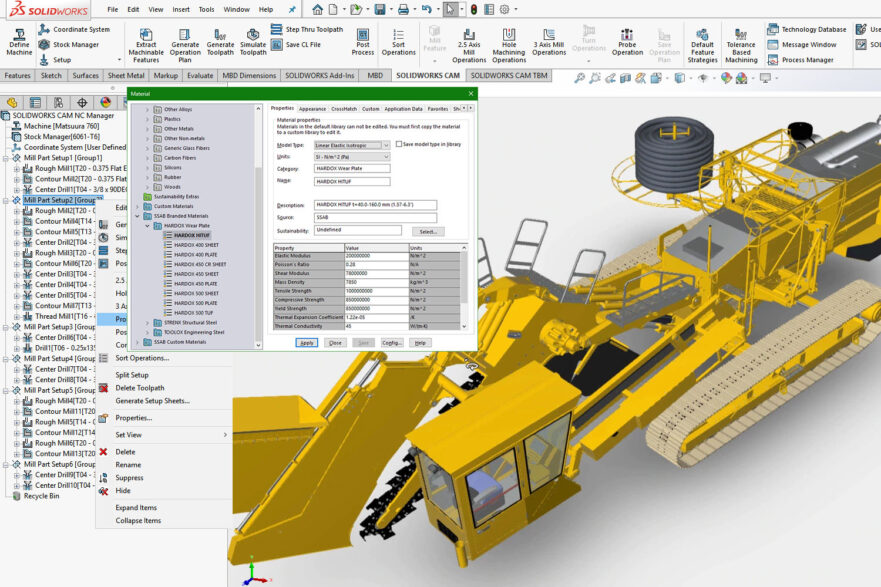Centralizarea bibliotecilor SOLIDWORKS pe platforma 3DEXPERIENCE, cum ar fi Biblioteca de proiectare, profilurile de sudură și tabelele de ecartamente pentru tablă, ajută echipele, reducând problemele de configurare locală și permițând accesul controlat la conținutul partajat. Cu o asemenea configurare, fiecare utilizator SOLIDWORKS poate consulta automat o bibliotecă standardizată, fără a efectua o configurare manuală.
În postarea de azi vom arunca o privire asupra procesului de stocare și conectare a acestor biblioteci la platformă și vom afla felul în care administratorii pot implementa configurația respectivă la nivelul întregii organizații.
De ce să gestionați bibliotecile pe platforma 3DEXPERIENCE?
Bibliotecile SOLIDWORKS includ frecvent componente reutilizabile, șabloane și date de configurare pe care echipele se bazează zilnic. Stocarea locală a bibliotecilor poate duce la inconsecvențe, nepotriviri de versiuni și timp pierdut.
Prin gestionarea bibliotecilor pe platforma 3DEXPERIENCE, aveți posibilitatea să:
- activați urmărirea progresului/maturity tracking și controlul reviziilor.
- evitați configurarea manuală pentru fiecare utilizator.
- asigurați consecvența și scalabilitatea în cadrul echipelor.
- simplificați actualizarea șabloanelor și resurselor partajate.
Să începem prin încărcarea conținutului și stabilirea link-urilor, urmând pașii de mai jos.
Pasul 1: Salvarea bibliotecii de proiectare SOLIDWORKS în 3DEXPERIENCE
Începeți prin a muta conținutul Bibliotecii locale de Design pe platforma 3DEXPERIENCE.
Dintr-o sesiune SOLIDWORKS, navigați către Design Library. Pentru elemente individuale – faceți click dreapta, alegând salvarea în 3DEXPERIENCE, Save to 3DEXPERIENCE. Pentru a încărca foldere în bloc, dispuneți de opțiunea Batch Save.
În timpul salvării, veți atribui conținutul unui spațiu de colaborare/collaborative space și îl veți organiza folosind marcaje/bookmarks.

Salvarea în lot, Batch Save, va păstra structura folderelor sub formă de marcaje imbricate. Dacă biblioteca conține subfoldere precum routing-ul, acestea vor fi recreate ca submarcaje, făcând navigarea familiară și intuitivă.

Pasul 2: Conectarea bibliotecii de proiectare în cadrul SOLIDWORKS
După ce conținutul este salvat, puteți conecta Biblioteca de proiectare la SOLIDWORKS.
În SOLIDWORKS, accesați Tools > Options > System Options > File Locations. Sub opțiunea de afișare a fișierelor, Show folders for, selectați Design Library și faceți click pe Add. În caseta de dialog, faceți click pe Select from 3DEXPERIENCE. Veți vedea lista de marcaje disponibile. Tot ce trebuie să faceți e să-l alegeți pe cel salvat anterior și să confirmați.

Biblioteca va apărea acum în fila Design Library din panoul de activități, marcată cu o pictogramă albastră pentru a indica conexiunea sa la platformă. Din acest moment, utilizatorii pot răsfoi și utiliza conținutul bibliotecii ca și cum ar fi stocat local.

Pasul 3: Gestionarea altor conținuturi din bibliotecă (profiluri de îmbinări sudate, tabele de ecartamente)
Pe lângă Biblioteca de proiectare, Design Library, pe platformă mai pot fi stocate și gestionate alte resurse, cum ar fi profilurile sudurilor sau tabelele de ecartamente ale tablei.
Pentru a începe, conectați-vă la platforma 3DEXPERIENCE sau deschideți MySession în SOLIDWORKS. Ulterior, lansați editorul de marcaje, Bookmark Editor, din Compass. Creați un nou marcaj (de exemplu, „Șabloane de companie”) și adăugați submarcaje precum „Profile de sudură” sau „Tabele de tablă”. Apoi, puteți încărca fișierele relevante, glisându-le și plasându-le direct în submarcaj sau utilizând instrumentul de încărcare a fișierelor. Șabloanele date vor fi astfel disponibile centralizat și ușor de actualizat în timp.

Pasul 4: Conectarea bibliotecilor suplimentare în SOLIDWORKS
Pentru a lega conținutul suplimentar (ex: profilurile de îmbinări sudate), reveniți în SOLIDWORKS la Tools > Options > System Options > File Locations.
Selectați tipul relevant de bibliotecă din meniul derulant, cum ar fi Profiluri de Piese Sudate, și faceți click pe Add. Alegeți Select from 3DEXPERIENCE și plasați cursorul pe marcajul corespunzător. Astfel, la crearea pieselor sudate sau din tablă, utilizatorii vor face referire la versiunile oficiale, centralizate.
Pasul 5: Ghid de administrare – Implementarea configurării bibliotecii pentru toți utilizatorii
Pentru a evita configurarea manuală a sistemului de către fiecare utilizator în parte, administratorii pot crea pachete de configurare și le pot transmite întregii echipe, utilizând instrumentul de administrare a setărilor SOLIDWORKS Settings Administrator Tool. Operațiunea îi va ajuta pe utilizatori să fie pe aceiași lungime de undă și să facă întotdeauna referire la căile corecte ale bibliotecii.
Exportarea și blocarea setărilor
Deschideți fișierul sldSettingsAdmin.exe din directorul de instalare SOLIDWORKS, respectiv: \Program Files\Dassault Systemes\SOLIDWORKS 3DEXPERIENCE\SOLIDWORKS.
- În caseta de dialog, alegeți Import SOLIDWORKS 2025 options from this computer.
- Selectați File Locations (sub System Options). Bifați casetele de selectare pentru tot conținutul pe care l-ați legat (Biblioteca de proiectare, Profiluri sudură etc.). Utilizați pictogramele lock icons pentru a împiedica utilizatorii să le modifice.
- Pe ecranele următoare, puteți adăuga datele de contact pentru asistență (opțional) și puteți alege cum să aplicați setările:
- De fiecare dată când un utilizator pornește SOLIDWORKS (recomandat)
- Activați Apply locked options
- Dezactivați opțiunea Allow users to override locked options, pentru a impune consecvența
- Salvați configurația ca fișier .sldsettings.

Încărcarea fișierului de setări pe platforma 3DEXPERIENCE
Încărcați fișierul de setări, astfel încât acesta să poată fi aplicat tuturor utilizatorilor de pe platformă:
- Conectați-vă ca administrator și deschideți rolul Platform Manager din Compass.
- Lansați Collaborative Space Control Center.
- Sub Common Features, selectați CAD Collaboration.
- Alegeți SOLIDWORKS, apoi navigați la Settings > Resources > CAD Settings.
- Încărcați fișierul .sldsettings utilizând butonul Upload a CAD setting file și faceți click pe Apply.

Operațiunea va aplica configurația blocată pentru toți utilizatorii care lucrează în același context al platformei, asigurându-se că sunt întotdeauna conectați la aceeași structură de bibliotecă.

În plus, utilizatorii pot verifica starea și pot rămâne informați, pentru a se asigura că biblioteca este sincronizată și actualizată. Nu în ultimul rând, orice actualizare din bibliotecă este efectuată automat în fundal și există o opțiune pentru utilizatori de a o actualiza la cerere.

Urmăriți videoclipul de mai jos pentru o mai bună înțelegere a tuturor pașilor descriși.

Pentru mai multe informații, vizitați https://help.solidworks.com/2025/english/solidworks/install_guide/c_settings_administrator_tool.htm.
Dacă vă sunt utile articolele noastre, nu ezitați să vă abonați la newsletter.